Page 1
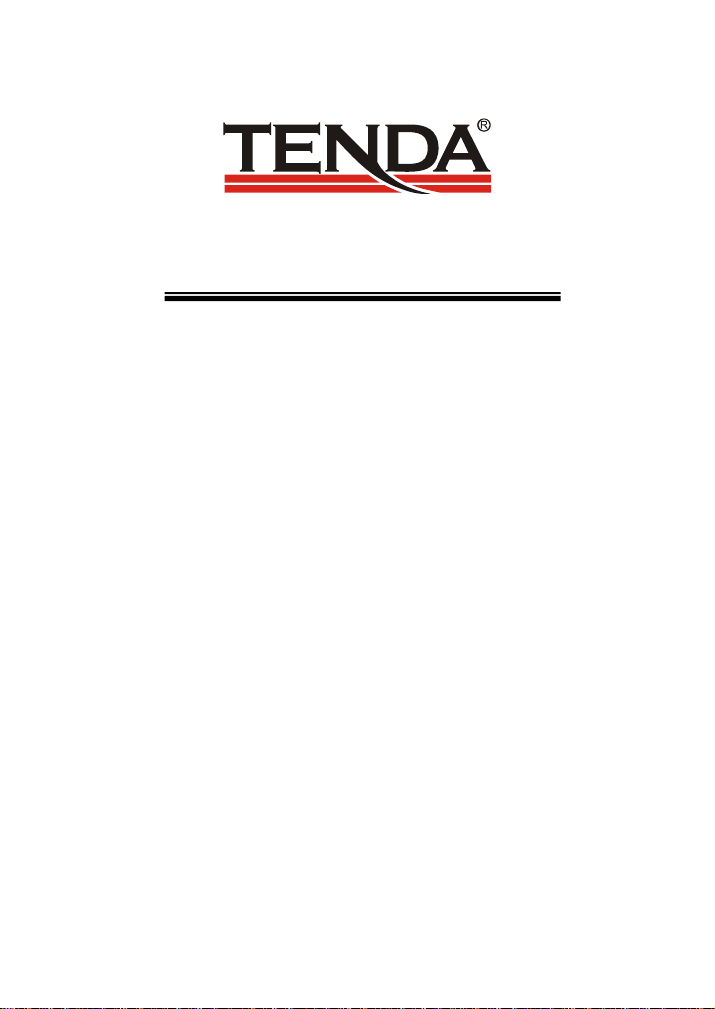
TEH1208/1216/1224
8/16/24 口 Web 管理交换机
用
户
手
册
V 1.0
Page 2
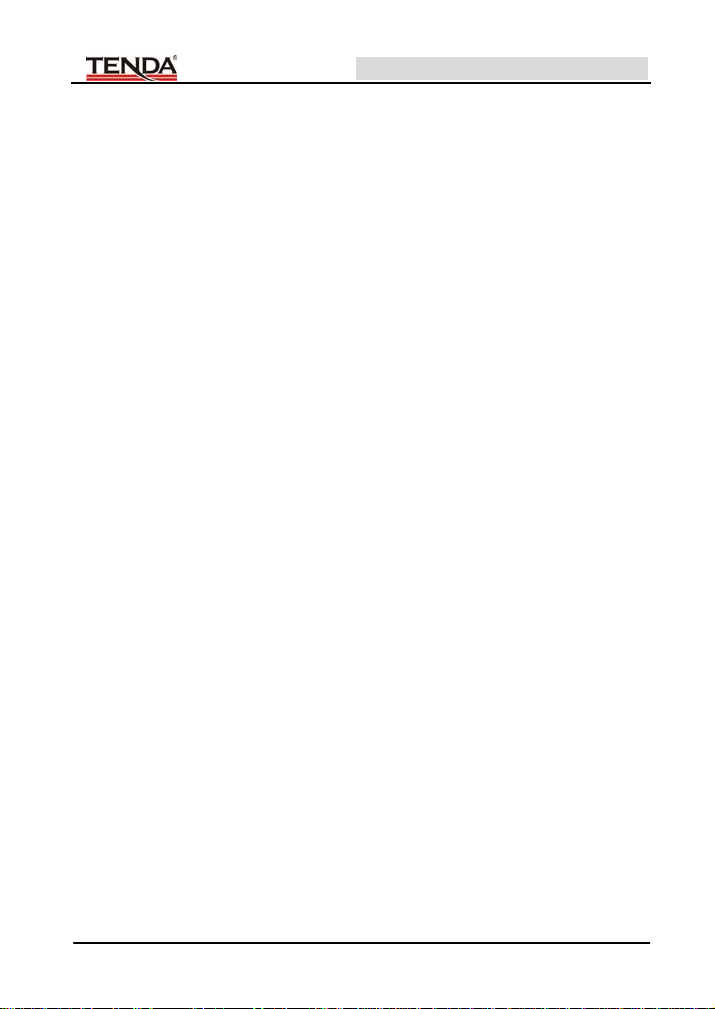
TEH1208/1216/1224 Web 管理交换机
目 录
第一章 产品简介 ······························································· 3
1.1 产品特性 ············································································ 3
1.2 物品清单 ············································································ 4
第二章 硬件安装 ····························································· 5
2.1 面板指示灯说明··································································· 5
2.2 环境需求说明 ····································································· 5
2.3 硬件安装步骤 ····································································· 6
第三章 配置指南 ····························································· 7
3.1 快速登录 ············································································ 7
3.2 端口管理 ············································································ 8
3.2.1 端口设置 ········································································· 8
3.2.2 端口镜像 ········································································· 9
3.2.3 端口带宽控制 ································································ 10
3.2.4 广播风暴控制 ······························································· 11
3.3 VLAN 设置 ····································································· 12
3.3.1 VLAN 组设置 ································································ 12
3.3.2 小区宽带 VLAN ······························································ 13
3.4 Trunk 设置 ······································································· 14
3.5 优先级设置 ······································································ 15
3.5.1 优先级控制 ··································································· 15
3.5.2 优先级模式 ····································································· 16
3.6 MAC 地址配置 ···································································17
- 1 -
Page 3

TEH1208/1216/1224 Web 管理交换机
3.7 系统工具 ·········································································· 18
3.7.1 管理者设置 ····································································· 18
3.7.2 交换机 IP 设置··································································19
3.7.3 交换机状态 ·······································································20
3.7.4 备份/恢复设置 ··································································20
3.7.5 恢复默认设置 ···································································21
3.7.6 重启交换机 ·······································································21
3.7.7 软件升级···········································································22
附录一 在线技术支持介绍 ···············································23
附录二 常用命令介绍 ······················································25
附录三 TCP/IP 地址设置方法··········································26
- 2 -
Page 4
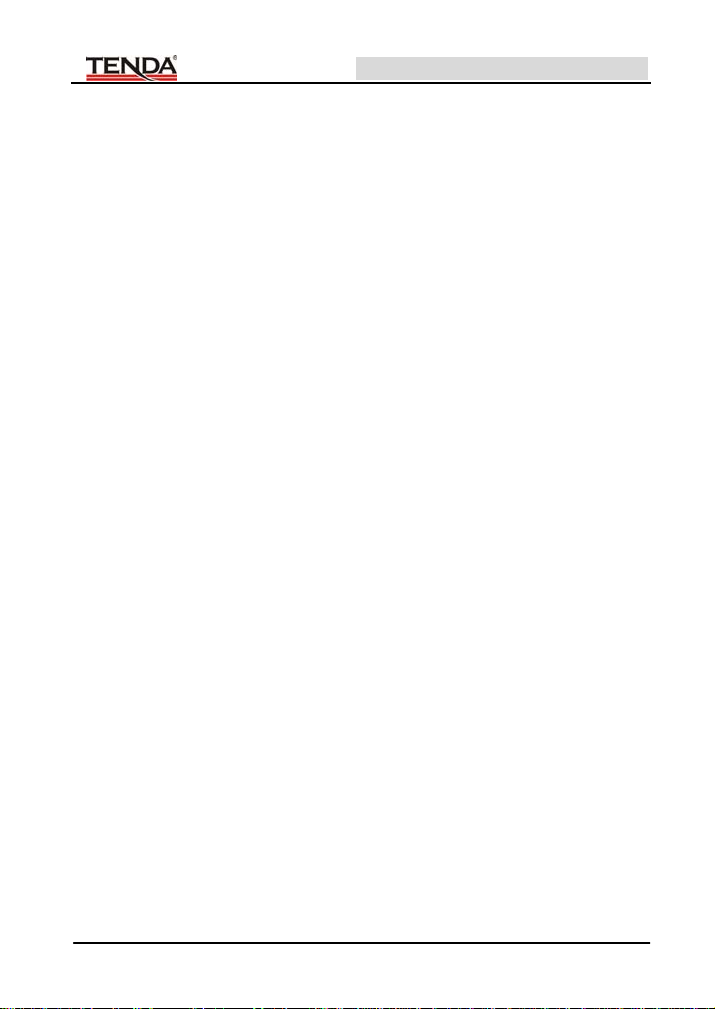
TEH1208/1216/1224 Web 管理交换机
第一章 产品简介
感谢您购买TEH1208/1216/1224 Web管理交换机。TEH1208/1216/
1224是一款8/16/24口10/100Mbps自适应智能交换机。支持端口镜像和端
口带宽控制;通过交换机配置界面可以实时查看每个端口当前的连接状
态;支持8/16/24组Port VLAN和2组Trunk设置,支持优先级 (QoS)、
MAC地址过滤、广播风暴控制等智能配置功能,具有人性化的操作界面,
是一款专门为网吧、中小型企业和智能小区宽带接入而量身定做的高性价
比产品。TEH1208/1216/1224配置简单,按照操作手册即可轻松完成安装
和配置。
1.1 产品特性
z 符合IEEE 802.3,IEEE 802.3u标准,8/16/24个10/100M自适应RJ45
端口,支持直通、交叉线自动识别(Auto MDI/MDIX);
z 端口基本设置:10/100M、自适应模式设置;全/半双工模式设置;
802.3x/背压流控设置;交换机端口状态综合提示;
z 端口镜像功能:可同时对多个端口进行监控,支持端口接收监控、发
送监控、接收+发送双向监控;支持跨VLAN监控;
z 端口带宽控制:提供八级端口的带宽控制;
z VLAN支持:基于端口的VLAN(Port Base VLAN)组划分和专门针对
宽带接入应用的小区宽带VLAN划分;
z Trunk 功能:支持两个 Trunk 组,每组可选择 2/4 个成员端口,支持
交换机间级联通道的容错、热备份;
z 优先级设置:提供多种优先级映射方式,三种优先级队列控制方法,
可以实现简单的 QoS 功能;
z MAC 地址过滤:提供端口 MAC 地址学习开关,支持指定的 MAC 地
址全局过滤功能;
- 3 -
Page 5
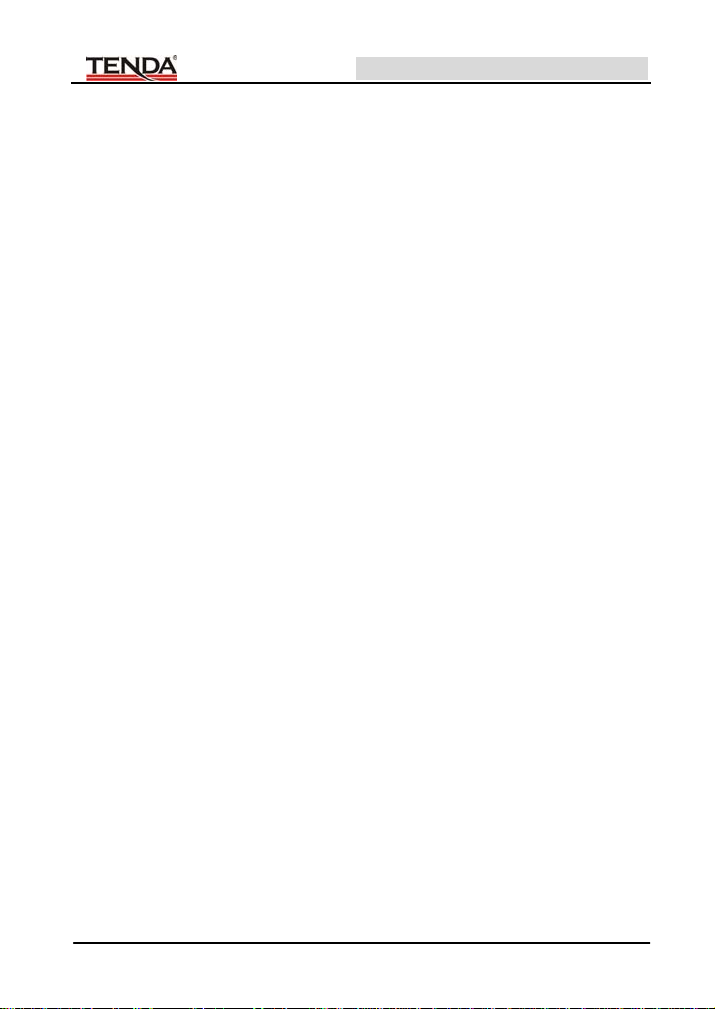
TEH1208/1216/1224 Web 管理交换机
z 广播风暴控制:支持广播风暴阈值设置,提供广播风暴抑制功能;
z 设置备份:支持交换机设置的备份与恢复功能;
z 软件升级:支持 TFTP 方式的软件升级功能;
z 人性化的操作指引:提供简明扼要的功能简介、操作指引,帮助用户
快速设置;
z 内置电源,确保交换机稳定、可靠运行;
z 1U 钢壳,标准 19 英寸机架结构设计(TEH1208 采用桌面型结构设
计)。
1.2 物品清单
小心打开包装盒,检查包装盒里面应有以下配件:
1、
TEH1208/1216/1224 Web管理交换机一台;
2、
电源线一条;
3、
中文用户手册一本;
4、
保修卡一张(详见说明书封三)。
- 4 -
Page 6
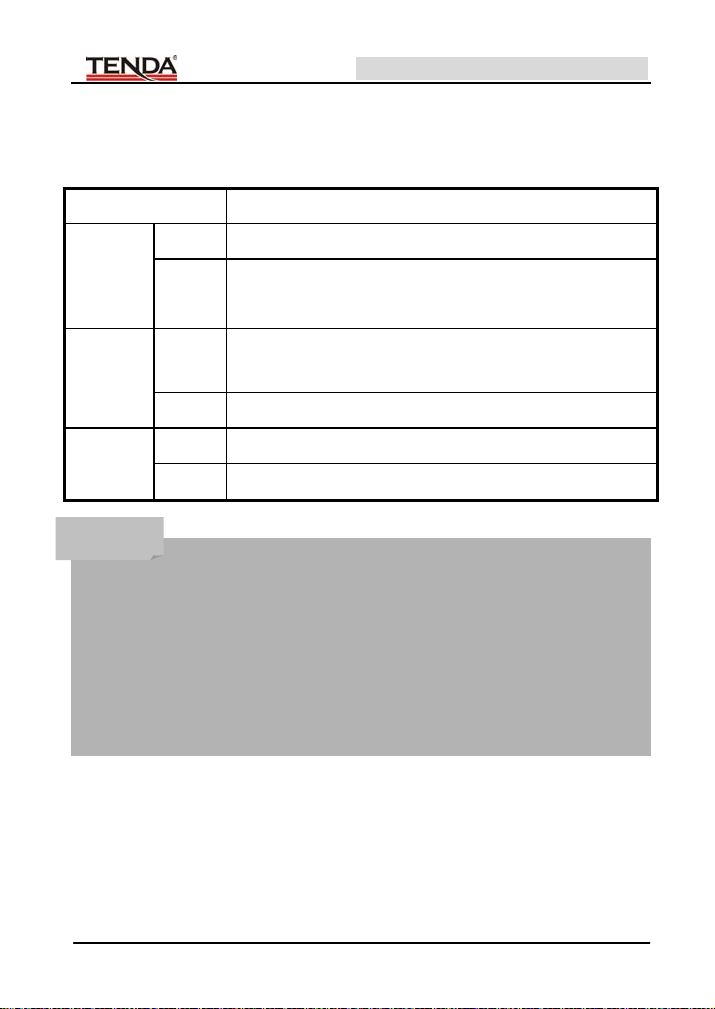
TEH1208/1216/1224 Web 管理交换机
注意
第二章 硬件安装
2.1 面板指示灯说明:
指示灯名称 说明
常亮 当交换机电源开启时,指示灯开始亮。
POWER
熄灭
如果指示灯没有亮,检查交流电源接口,确定电源线
是否已插好。
LINK/ACT
SYS
RESET (复位按钮) 的使用
如果您想恢复出厂设置,请在断电的情况下按住复位按扭不放,然后
接通电源,直到系统灯快速闪烁几次,再松开复位按扭,约 5 秒后系统灯
将再次快速闪烁几次,表示复位动作已完成,将交换机断电重启后系统会
自动还原到出厂的预设值。
小心,除非您想清除当前的设置,否则请不要随意按复位按钮!
常亮
闪烁 如果端口在接收或传送数据,对应的指示灯闪烁。
闪烁 表示系统正恢复出厂设置或恢复出厂设置动作完成。
常亮 表示系统已经正常启动。
!
当有设备正常连接到交换机的任意端口,该端口对应
的指示灯亮。
2.2 环境需求说明
¾ 具备以太局域网络。
¾ 用双绞线将 TEH1208/1216/1224 端口与局域网络连接起来。
¾ 浏览器需为 Microsoft IE 4.0 或 Netscape Navigator4.0 以上版本。
- 5 -
Page 7
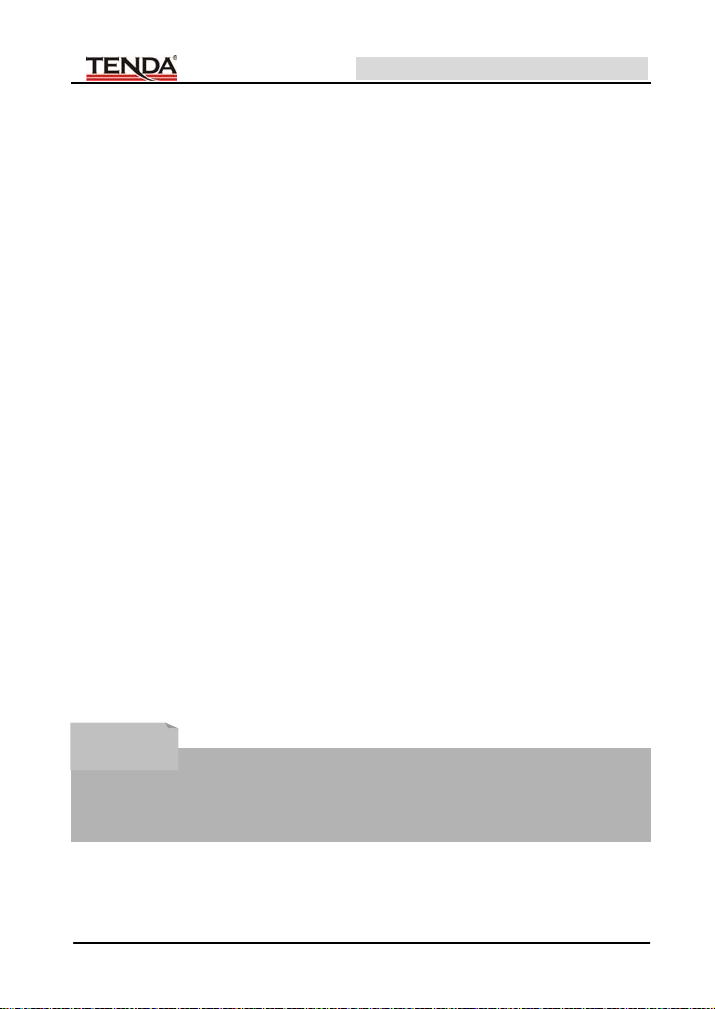
TEH1208/1216/1224 Web 管理交换机
¾ 支持 Windows、Linux、NetWare 等操作系统,具有 TCP/IP 通讯
协议的网络。
¾ 请将交换机水平放置,在交换机上不要放置重物。
¾ 尽量将交换机放置在远离发热器件的地方,确保在设备周围有足够
的通风口,可以很好地扩散热量。
¾ 请不要将交换机置于太脏或太潮湿的地方。
2.3 硬件安装
¾ 交换机到 PC: PC 可以通过 3、4、5 类 UTP/STP 直通或交叉
双绞线连接交换机的任意一个端口。
¾ 交换机到集线器(通过级联):集线器(10、100BASE-TX)的
级联端口(MDI-II)可以通过 3、4、5 类 UTP/STP 直通或交叉
双绞线连接到交换机的任意一个端口。
¾ 交换机到集线器(无级联端口):如果集线器没有配备级联端口
(MDI-II),仍然可以使用直通或交叉双绞线从集线器的任意一
个端口连接交换机的任意端口。
¾ 交换机到交换机:同样可以使用直通或交叉双绞线分别连接两个
交换机的任意一个端口。
¾
注意!
确保交换机与交换机(使用 Trunk 功能除外),或者交换机与集线器只存在
一个级联通道,否则多通道将形成环路,可能导致整个网络瘫痪!
- 6 -
Page 8

TEH1208/1216/1224 Web 管理交换机
第三章 配置指南
3.1 快速登录
注意:由于 TEH1208/1216/1224 没有内建 DHCP 服务器,所以
必须手动配置电脑的 IP 地址方可登录、配置交换机。交换机的默认
参数如下图 1 所示:
参数 默认值
默认 IP 地址 192.168.0.1
默认用户名 admin
默认密码 admin
图 1
通过以下步骤,可以快速登录到交换机的设置界面:
a、 将交换机连接到电脑网卡的接口;
b、 将交换机接通电源(AC 220V 供电);
c、 确保电脑的 IP 地址属于 192.168.0.xxx 网段,如:
192.168.0.100(xxx 为 2~254.除了 1)。IP 地址设置请参考附
录三。
d、 打开浏览器,输入 http://192.168.0.1 并回车确认
e、 在登录对话框中输入用户名和密码(默认的用户名和密码均是
admin),点击“确定”按钮即可登录交换机配置界面。
如果您确定以上操作步骤正确,浏览器将进入交换机的管理界
面,如下图 2 所示:
- 7 -
Page 9
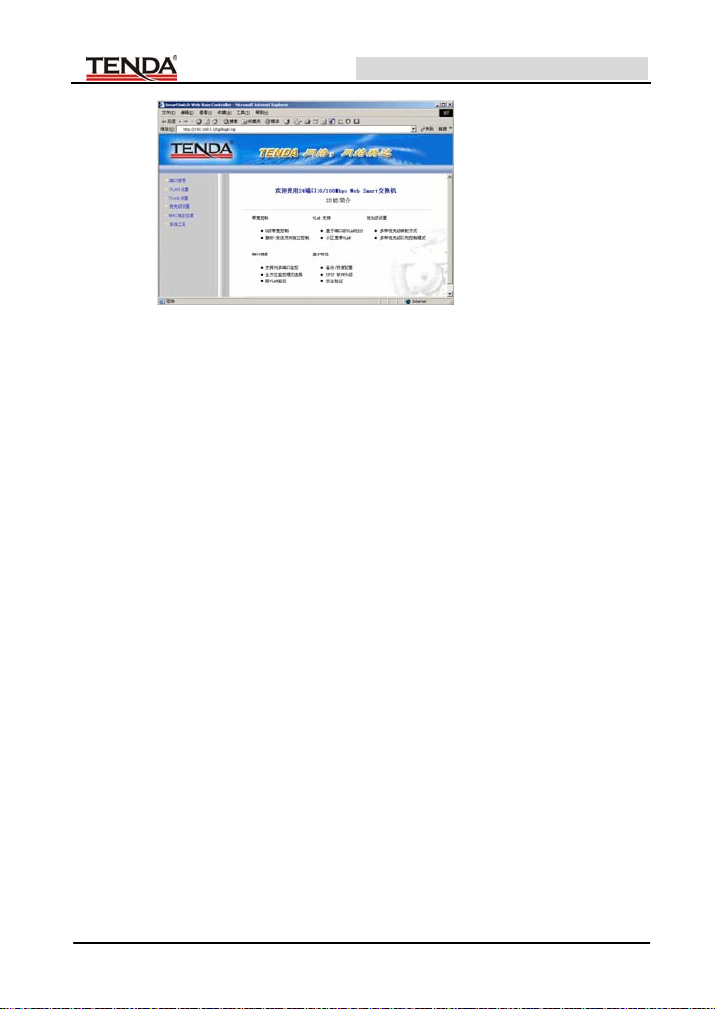
TEH1208/1216/1224 Web 管理交换机
图 2
在页面的左侧的菜单栏中,共有“端口管理”、“VLAN 设置”、“Trunk
设置”、“优先级设置”、“MAC 地址过滤”、“系统工具”六个菜单项,单
击某个菜单项,即可以进行相应的功能设置,详细的设置过程我们将在后
面一步步讲解。
3.2 端口管理
3.2.1 端口设置
端口设置中可以分别设置每一个端口的自动协商、速率、双工、流
控模式。如果组合起来,那么可以选择端口工作在:10M 半双工、10M 全
双工、100M 半双工、100M 全双工、自动协商共 5 种模式。默认设置是
自动协商模式,交换机开启后每个端口自动与它的连接对象通讯、协商,
双方选择一种最合适的工作模式。其它 4 种属于指定工作模式,需与连接
对象的工作模式相匹配,或者连接对象工作在自动协商模式,否则会出现
不能通讯的状况。流控是连接双方控制数据流量,防止接收方缓冲区溢出
而丢弃数据包的一种机制,802.3x 流控适用于全双工模式,背压流控适用
半双工模式,如果两种流控都开启,交换机根据双工模式自动选择相应的
流控方式。端口设置将影响到端口带宽控制、端口镜像、Trunk 组功能。
- 8 -
Page 10

TEH1208/1216/1224 Web 管理交换机
图 3
端口设置
z 端口:选择您准备设置的端口号。
z 自动协商:选择启用或是禁用自动协商模式。
z 速率:设置端口工作在 10M 或 100Mbps。
z 双工:设置端口工作在全/半双工模式。
z 802.3x 流控:选择启用或是禁用 802.3x 流控,适用于全双工模式。
z 背压流控:选择启用或是禁用背压流控,适用于半双工模式。
端口状态
综合显示每个端口当前实际的工作状态和设置状态。
3.2.2 端口镜像
¾ 端口镜像功能可以将一个或多个被监控端口的数据包(指依据监控
模式设置的接收、发送或接收+发送的数据包)转发到监控端口,
充分满足公安部门对网吧、企业对网络访问监控的需求。
¾ 如果监控端口与被监控端口是同一个端口,那么被监控端口将被系
统自动忽略。
¾ 监控端口的带宽应当大于或等于被监控端口的带宽。
¾ 支持跨 VLAN 监控,即当被监控端口与监控端口不在同一个 VLAN
- 9 -
Page 11

TEH1208/1216/1224 Web 管理交换机
组也可以监控。
图 4
z 监控端口:选择一个用于监控的端口。
z 监控模式:选择针对数据包的监控模式。
z 被监控端口:选择一个或多个被监控端口。
3.2.3 端口带宽控制
¾ 端口带宽控制可以限制到每个端口的发送(上传)及接收(下载)速率,
可以有效防止用户由于过量的下载而占用太多的带宽,影响其他用
户的正常使用,确保网络畅通。此功能适用于网吧、小区宽带等接
入网络环境需求。
¾ 如果所选择的速率高于实际端口连接的速率,状态栏中显示的值将
是您所选择的值,而非实际连接速率。
- 10 -
Page 12

TEH1208/1216/1224 Web 管理交换机
图 5
端口带宽控制
z 端口:选择您准备设置的端口号。
z 发送速率:设置端口的发送速率。
z 接收速率:设置端口的接收速率。
z 恢复默认设置:点击恢复到默认状态。
端口带宽控制状态
显示每个端口的发送速率、接收速率及连接速率(10 或者 100M)。
3.2.4 广播风暴控制
广播风暴阈值指单位时间内接收到的广播包极限值,例如,在 100M
模式下 10ms 内(10M 模式 100ms)接收到的广播包达到 127 个(或预
设阈值),交换机判断产生了广播风暴,将按设置的要求启动广播风暴控
制功能,丢弃多余的广播包。
- 11 -
Page 13

TEH1208/1216/1224 Web 管理交换机
图 6
z 启用控制功能:选择开启控制功能。
z 广播风暴阈值:您可以设置的广播风暴阈值(范围:1~127)。
3.3 VLAN 设置
3.3.1 VLAN 组设置
VLAN 组设置
本交换机支持基于端口的 VLAN(Port base VLAN)功能,只有设置
在同一个 VLAN 组的端口才能相互通讯,支持 VLAN 组描述(不支持中文)。
默认设置下,VLAN 组 1 包含所有的 8/16/24 个端口,因此交换机所有端
口可相互通讯;同一个端口也可以同时属于多个 VLAN 组,可以同时与多
个 VLAN 组的端口成员通讯。
- 12 -
Page 14

TEH1208/1216/1224 Web 管理交换机
图 7
z VLAN 组:设置 VLAN 组的 ID,您可以建立 8 个 VLAN 组。
z VLAN 组成员:选择添加您的 VLAN 组成员(端口)。
z VLAN 组描述:简单描述您的 VLAN(对 VLAN 组的描述,不
支持中文,限 16 个字符)。
z 恢复默认值:点击恢复到 VLAN 组功能的初始状态。
VLAN 组状态
显示您所建立的的 VLAN 组成员及 VLAN 组描述(VLAN 组、VLAN
组描述、VLAN 组成员状态)。
3.3.2 小区宽带 VLAN
¾ 小区宽带 VLAN 功能是专门针对小区宽带接入应用而设计的,配置
此功能后,除配置为 Uplink 端口外的其它 7/15/23 个端口将被自动
划分为 7/15/23 个 VLAN,这 7/15/23 个端口都可以通过 Uplink 端
口访问外部网络(如访问 Internet),但端口之间彼此隔离,不能相
互访问;您也可以使用禁用端口功能,被选中禁用的端口将会排除
在小区宽带 VLAN 之外,既不能与 Uplink 端口通讯,也不能访问其
它的端口。
¾ VLAN 组设置与小区宽带 VLAN 这两项功能只能同时使用其中的一
- 13 -
Page 15

TEH1208/1216/1224 Web 管理交换机
项,如果启用小区宽带 VLAN 功能,VLAN组的设置将被自动覆盖;
同样,如果设置 VLAN 组,小区宽带接入 VLAN 的设置将被 VLAN
组设置所替代。
图 8
z Uplink 端口:选择一个端口作为交换机的 Uplink(级联)端口。
z 当前配置:显示当前配置的 Uplink 端口号。
z 禁用端口:选择禁用,不需要加入小区宽带 VLAN 的端口。
3.4 Trunk设置
¾ Trunk 通常称为端口汇聚,主要用于交换机间级联(Uplink)通道热
备份、容错。
¾ 每个 Trunk 组可选 2 个或者 4 个端口,选择为 Trunk 组成员的端口
只能用于 Trunk 组,不能用作为其它用途,而不论该端口是否正在
被 Trunk 组使用。
¾ 4种 Trunk 选择算法:基于转发数据包的源端口 ID 值的算法;基于
发送数据包的源 MAC 地址值的算法;基于接收数据包的目的 MAC
地址值的算法;基于数据包的源 MAC、目的 MAC 地址进行“与”
运算所获得的值的算法。交换机根据所设置的 Trunk 选择算法自动
计算,决定由 Trunk 组中哪些端口进行数据传输。
¾ Trunk 组不能跨越 VLAN,所有 Trunk 组的成员必须在同一个 VLAN
- 14 -
Page 16

TEH1208/1216/1224 Web 管理交换机
中,否则 Trunk 功能将失效。
¾ Trunk 组用于交换机间级联时,必须确保所连接对方交换机的级联
端口也设置在同一个 Trunk 组中,即必须以 Trunk 组到 Trunk 组的
方式实现交换机间的多端口(Trunk 成员)级联。
¾ 不能将交换机的两个 Trunk 组连接到一起,也不能将两个交换机通
过两组 Trunk 通道级联起来,这些操作都将形成网络环路,引发广
播风暴,可能会导致整个网络瘫痪。
图 9
z Trunk 选择算法:选择一种 Trunk 选择算法。
z Trunk 组 1:选择 Trunk 组 1 的成员。
z Trunk 组 2:选择 Trunk 组 2 的成员。
3.5 优先级设置
3.5.1 优先级控制
¾ 如果权值选择为“0”系统默认处理为“8”。
¾ 先入先出方式,交换机将忽略数据包的优先级,先进入交换机的数
据包先转发出去,如果设置了优先级模式,不推荐使用此方式。
¾ 绝对优先方式,交换机将严格按照优先级转发数据包,只有高优先
级队列中的数据包转发完,交换机才开始发送低优先级队列中的数
- 15 -
Page 17

TEH1208/1216/1224 Web 管理交换机
据包。
¾ 加权算法控制方式,交换机按照所选择的高、低优先级权值计算比
率,交替转发高优先级队列和低优先队列中的数据包,从而避免低
优先级的数据包滞留在交换机中或被丢弃。
图 10
z 控制方式:选择交换机优先级队列控制方式。
z 优先级权值:选择高、低优先级权值。
3.5.2 优先级模式
¾ 通过设置优先级模式,结合优先级控制操作可实现简单的 QoS 功
能。本交换机支持数据包的高、低两个优先级映射,三种优先级设
置模式。
¾ 如果选用端口优先级,设置某个物理端口为高优先级,那么进入该
端口的数据包都将被映射为高优先级;如果选用 802.1p Tag 优先级
设置,交换机将自动解读带有 802.1p VLAN Tag 数据包的 3 位优先
级标记,如果属于高优先级范围,该数据包将被映射为高优先级;
如果选用 IP TOS/DS 优先级设置,交换机自动解读 IPv6 数据包 TC
段 / IPv4 数据包 TOS 段的 8位标记,如果属于高优先级范围,该
数据包将被映射为高优先级。
- 16 -
Page 18

TEH1208/1216/1224 Web 管理交换机
¾ 在启用多种优先级设置方式的条件下,只要有一种方式映射数据包
为高优先级,那么该数据包将被交换机优先处理。
图 11
z 端口优先级:选择启用基于物理端口的优先级模式。
z 802.1p Tag 优先级:选择启用 802.1p Tag 优先级模式。
z IP TOS/DS优先级:选择启用 IP TOS/DS 优先级模式。
3.6 MAC 地址过滤
MAC 地址配置
¾ 选择端口过滤“禁用”:启用端口 MAC 地址学习功能,自动解读接
收到的数据包的源 MAC 和目的 MAC,并自动将源 MAC 地址、端
口信息记录到交换机的 MAC 地址表中;如果在单位时间内没有检测
到源 MAC 的主机有数据流通,则交换机自动删除它在 MAC 地址表
中的记录,称之为 MAC 地址老化。
¾ 选择端口过滤“启用”:将关闭端口 MAC 地址学习功能,端口原来
学习到的 MAC 地址将转化成静态 MAC 地址,而不会被交换机老化,
除包含静态 MAC 地址外的所有源 MAC 的数据包将被端口丢弃;如
果在过滤 MAC 地址栏中填入需要过滤的 MAC 地址,则包含这些
MAC 地址的所有数据包都会被整个交换机的所有端口丢弃(包含静
态 MAC 地址)。
- 17 -
Page 19

TEH1208/1216/1224 Web 管理交换机
图 12
z 端口:您所正在设置的端口号。
z 过滤 MAC 地址:填写您预备过滤的 MAC 地址,需在过滤设
置中选择“启用”才能使设置生效。
z 选择端口:选择您需要设置的端口号。
z 过滤:选择“禁用”或“启用”过滤规则,实际上相当于端口
MAC 地址学习功能的“启用”或“禁用”开关。
MAC 地址过滤状态
z 综合显示端口的过滤状态,也就是端口 MAC 地址学习功能的
开关状态。
3.7 系统工具
3.7.1 管理者设置
设置交换机登录的用户名和密码;
- 18 -
Page 20

TEH1208/1216/1224 Web 管理交换机
图 13
z 用户名:输入交换机登录的用户名(最多 15 个字符)。
z 新密码:输入交换机登录的密码 (最多 15 个字符)。
z 确认密码:再次输入确认密码。
3.7.2 交换机 IP 设置
设置交换机登录的 IP 地址
图 14
z IP 地址:输入交换机登录的 IP 地址。
z 子网掩码:输入子网掩码。
- 19 -
Page 21

TEH1208/1216/1224 Web 管理交换机
z 网关:输入网关。
3.7.3 交换机状态
显示交换机的信息;
图 15
z 交换机 MAC 地址:显示交换机的 MAC 地址。
z 端口数量:显示交换机的端口数量。
z 交换机描述:显示交换机的描述,可以设置交换机的如用途、
位置等信息(不支持中文)。
z 软件版本:显示交换机的软件版本号。
3.7.4 备份/恢复设置
备份或者还原交换机的配置
¾ 请不要随意更改、提交设置内容,否则可能导致交换机无法正常使
用!!!
¾ 如果需要备份设置,请将设置内容框内的所有十六进制数据拷贝下
来,以“*.txt”纯文本格式保存。
¾ 当需要恢复以前设置时,请将原备份的数据完全粘贴到设置内容框
- 20 -
Page 22

TEH1208/1216/1224 Web 管理交换机
中(直接覆盖掉原内容),在密码栏输入正确的管理者密码,再选
择“提交”,重启交换机后设置才能生效。
图 16
z 设置内容:显示当前的设置或用于输入以前的数据。
z 密码:输入管理者密码。
3.7.5 恢复默认设置
图 17
z 提交:点击“提交”恢复默认设置,与复位按钮的作用相同。
3.7.6 重启交换机
- 21 -
Page 23

TEH1208/1216/1224 Web 管理交换机
图 18
z 提交:点击“提交”重新启动交换机。
3.7.7 软件升级
升级:点击“升级”开始交换机的软件升级。
在升级软件之前,必须在您的计算机上安装DHCP+TFTP服务器软件,强
烈推荐使haneWIN DHCP Server Ver2.1或更新版本。完成DHCP服务器
安装和设置之后,点击 [升级] 按钮,软件升级过程需要约 2 分钟时间,
升级完成后交换机将自动重启,您需要重新登录。
注:您可以访问我们的网站,获得升级包和详细的升级操作指南。
请您谨慎操作升级步骤,建议断开除与升级操作电脑外的其它的网络连
接,避免断电,升级操作电脑死机等意外!
图 19
- 22 -
Page 24

TEH1208/1216/1224 Web 管理交换机
附录一 在线技术支持介绍
如果您在安装过程中遇到问题,请登录我们的网站 www.tenda.com.cn
技术支持的下载中心有最新驱动程序和升级包下载:
- 23 -
Page 25

TEH1208/1216/1224 Web 管理交换机
还有常见问题解答:
当然,我们还有完善的售后服务电话为您提供技术支持:
- 24 -
Page 26

TEH1208/1216/1224 Web 管理交换机
附录二:常用命令介绍
常用命令 命令说明
cmd
ipconfig
ping
netstat
tracert
运行此命令可快速进入 Windows 的命令行模式
(适用与 Windows2000 以上操作系统)
显示本机 IP 地址,如 ipconfig /all 查看
这是 TCP/IP 协议中最有用的命令之一,它给另
一个系统发送一系列的数据包,该系统本身又发
回一个响应,这条实用程序对查找远程主机很有
用,它返回的结果表示是否能到达主机,宿主机
发送一个返回数据包需要多长时间。
能检验 IP 的当前连接状态,在断定你的基本级通
信正在进行后,就要验证系统上的服务。这个服
务包括检查正在收听输入的通信量和/或验证你
正在创建一个与远程站点的会话,它可以很轻松
地做到这一点。
Tracert 命令用来显示数据包到达目标主机所经
过的路径,并显示到达每个节点的时间。命令功
能同 Ping 类似,但它所获得的信息要比 Ping 命
令详细得多,它把数据包所走的全部路径、节点
的 IP 以及花费的时间都显示出来。
net stop
net send
停止 Windows NT 网络服务,如:net stop
dnscache
向网络的其他用户、计算机或通信名发送消息。
要接收消息必须运行信使服务。
- 25 -
Page 27

TEH1208/1216/1224 Web 管理交换机
附录三:TCP/IP 地址设置方法(以 WinXP 为例)
依次点击“开始-控制面板”,打开控制面板。(如图 1)。
图 1
单击“网络和 Internet 连接”,进入网络和 Internet 连接页面(如图
2)。
图 2
单击“网络连接”,进入网络连接页面(如图 3)。
- 26 -
Page 28

TEH1208/1216/1224 Web 管理交换机
图 3
选择“本地连接”,点击鼠标右键,选择“属性”,弹出“本地连接
属性”对话框,在“此连接使用下列项目”中选择“Internet 协议(TCP/IP)”,
点击“属性”(如图 4)。
图 4
- 27 -
Page 29

TEH1208/1216/1224 Web 管理交换机
选择“使用下面的IP地址”,填写IP地址为:192.168.0.xxx.(xxx
为 2~254 中除了 1 的任意数值),子网掩码为 255.255.255.0(如图 5)。
图 5
点击“确定”回到“本地连接 属性”对话框。
再点击“确定”退出设置界面。
- 28 -
